2345加速浏览器如何运用截图技巧 2345加速浏览器新版本下载
国内唯一的一款能完全免费打电话的极速浏览器,上网加速5倍,精准广告拦截!官网立即下载2345免费电话浏览器,从此开始免费打电话!2345加速浏览器采用全球最快的Chromium内核强力驱动,更快速,更强大!

在日常生活中,我们经常需要使用电脑,使用电脑就肯定需要用到浏览器,2345加速浏览器是一款十分优秀的浏览器,有不少用户反应在2345浏览器中不会截图,那么2345加速浏览器怎么使用截图功能呢?下面小编就给大家详细讲解一下具体的方法,快来看看吧!
方法/步骤:
点击截图的下拉三角按钮,会弹出截图的功能菜单。
• 指定区域截图:直接截取当前显示屏幕的图片。
• 指定区域截图(隐藏浏览器窗口):开始截图时会将浏览器窗口隐藏后再开始截图。
• 保存完整网页为图片:将当前的网页保存为一张完整的图片。
• 打开windows画图工具:点击即可打开系统自带的画图工具。
• 打开图片文件夹:打开截图自动保存的图片文件夹
• 设置:打开2345截图设置对话框
• 如何使用截图:打开截图使用帮助页面

2345浏览器如何进行截图
特别提示:
1、开始截图:
点击“截图”按钮或者使用快捷键Ctrl+Alt+X开始截图,随着你鼠标的移动,会在截图示意框显示鼠标当前位置的信息
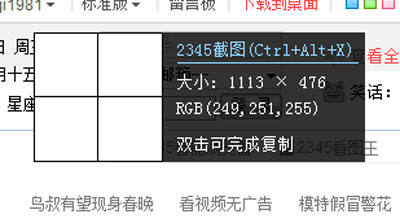
2345浏览器如何进行截图
2、范围选取:
找到你想要开始截图的点,按下鼠标左键不放,拖拽鼠标,会出现一个矩形区域。 你可以根据自己的需要选择截图区域。
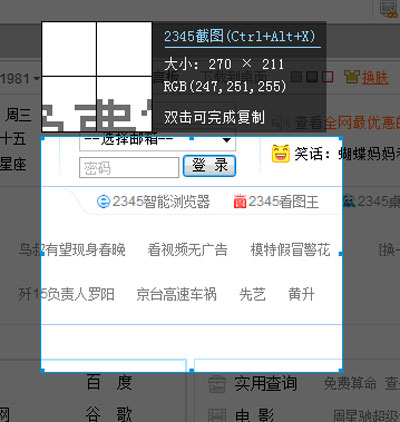
2345浏览器如何进行截图
3、截图处理:
选择好截图区域后,放开鼠标左键,就完成本次截图了。 如果对截图满意的话,可以直接点击“保存”图片,或者是“复制到剪贴板”复制刚刚的截图。 如果对截图不满意,可以点击“取消”或者按下ESC键重新截图。

2345浏览器如何进行截图
4、取消截图:
当出现截图的十字光标后,可以按下鼠标右键或者ESC键,就可以取消本次截图了。

2345浏览器如何进行截图
以上就是小编给你们分享的教程,希望对大家有所帮助。
2345浏览器体贴的一键小功能,页面广告过滤、网页静音、以及设置点击链接后继续留在当前页的实用小功能,更为用户着想。
……